
- •Введение
- •Как пользоваться этим Руководством
- •Условности и сокращения
- •Техническая поддержка и сопровождение
- •Глава 1. Аппаратная защита
- •1.1. Устройство аппаратной защиты
- •1.2. Схема защиты
- •2.1. Установка ключа аппаратной защиты
- •2.2. Копирование файлов системы на жесткий диск
- •2.3. Драйвер ключа аппаратной защиты
- •2.4. Установка шрифтов
- •2.5. Удаление
- •Глава 3. Настройка системы
- •3.1. Общая настройка
- •3.1.2. Структура и синтаксис файла KOMPAS.ini
- •3.1.3. Файлы конфигурации
- •3.1.4. Просмотр путей к системным папкам и файлам
- •3.2. Настройка конфигурации
- •3.3. Профили пользователя
- •3.4. Резервное копирование
- •3.5. Автосохранение
- •3.6. Восстановление документов системы КОМПАС
- •3.6.1. Использование резервных файлов
- •3.6.2. Использование файлов автосохранения
- •3.7. Установка прав доступа
- •Глава 4. Дистанционное перепрограммирование ключа аппаратной защиты
- •4.1. Программа КОМПАС RPS Клиент
- •4.2. Работа с КОМПАС RPS Клиент
- •4.3. Подготовка запроса на перепрограммирование ключа аппаратной защиты
- •4.4. Перепрограммирование ключа после получения ответа
- •Глава 5. Общие сведения
- •5.1. Разновидности стилей и их хранение
- •5.2. Управление стилями
- •5.2.1. Создание библиотек и наборов стилей
- •5.2.2. Общий порядок создания стилей
- •5.2.3. Удаление отдельных стилей, наборов и библиотек стилей
- •5.2.4. Номер стиля
- •5.2.5. Хранение в документе информации о стилях объектов
- •Глава 6. Пользовательский стиль линии
- •6.1. Настройка стиля линии
- •6.1.1. Стиль линии с фрагментами
- •6.2. Практика создания стилей линий
- •Упражнение 1. Создание библиотеки стилей линий
- •Упражнение 2. Создание стиля линии без фрагментов
- •Упражнение 3. Проверка созданного стиля линии
- •Упражнение 4. Создание стиля линии с фрагментами
- •Упражнение 5. Создание стиля линии с фрагментами. Самостоятельная работа
- •Глава 7. Пользовательский стиль штриховки
- •7.1. Настройка стиля штриховки
- •7.1.1. Установка параметров линии штриховки
- •7.2. Практика создания стилей штриховок
- •Упражнение 6. Создание библиотеки стилей штриховок. Самостоятельная работа
- •Упражнение 7. Создание стиля штриховки Фарфор
- •Упражнение 8. Проверка созданного стиля штриховки
- •Упражнение 9. Создание стиля штриховки Термопласт
- •Упражнение 10. Создание стилей штриховок. Самостоятельная работа
- •Глава 8. Пользовательский стиль текста
- •8.1. Настройка стиля текста
- •8.1.1. Шрифт
- •8.1.2. Табуляция
- •8.1.3. Расширенный стиль текста
- •8.2. Практика создания и редактирования стилей текстов
- •Упражнение 11. Создание библиотеки стилей текстов. Самостоятельная работа
- •Упражнение 12. Создание стилей заголовков и основного текста
- •Упражнение 13. Проверка созданных стилей текстов
- •Упражнение 14. Редактирование системных стилей текстов в текущем документе
- •Упражнение 16. Проверка настройки системных стилей текстов
- •Глава 9. Основная надпись и оформление документов
- •9.1. Общие сведения
- •9.1.1. Хранение в документе информации об оформлении
- •9.1.2. Номер основной надписи и оформления в библиотеке
- •9.1.3. Рекомендации по созданию оформлений документов
- •9.2. Создание основной надписи
- •9.2.1. Общие приемы настройки таблиц
- •9.2.2. Настройка расширенного формата ячеек
- •9.2.3. Задание положения таблиц на листе
- •9.3. Дополнительные приемы создания основной надписи
- •9.3.1. Предварительная подготовка таблиц
- •9.3.2. Использование прототипов основных надписей
- •9.4. Создание оформления
- •9.4.1. Настройка оформления
- •9.5. Особенности оформления текстовых документов
- •9.6. Шаблоны документов
- •Глава 10. Практика создания оформлений
- •10.1. Приемы работы с библиотеками оформлений
- •Упражнение 17. Создание библиотеки оформлений. Самостоятельная работа
- •Упражнение 18. Копирование оформлений между библиотеками
- •10.2. Оформление чертежей
- •10.2.1. Основные надписи
- •Упражнение 19. Создание изображения таблицы во фрагменте
- •Упражнение 20. Основная надпись для первого листа
- •Упражнение 21. Основная надпись для последующих листов
- •10.2.2. Оформления
- •Упражнение 22. Оформление для первого листа
- •Упражнение 23. Оформление для последующих листов
- •10.2.3. Проверка правильности оформлений
- •Упражнение 24. Контроль созданных оформлений
- •10.3. Оформление текстовых документов
- •Упражнение 25. Оформление для текстового документа
- •Глава 11. Файл пользовательских меню
- •11.1. Структура файла
- •11.2. Синтаксис файла
- •Глава 12. Справочный файл плотностей
- •Глава 13. Файл кодов и наименований
- •Указатель терминов

Часть II. Стили объектов
Диалог выбора текущего стиля текста закроется, а выделенный абзац будет офор! млен требуемым образом. Таким образом, для повторного выбора стиля из биб! лиотеки ее подключение уже не требуется.
7.Убедитесь в том, что
▼высота символов (вертикальный размер прописных букв) и шаг строк (расстояние между базовыми линиями соседних строк) во всех абзацах соответствует пара! метрам, заданным при настройке стилей,
▼выравнивание абзацев соответствует вариантам, выбранным при настройке сти! лей,
8.Сохраните документ под именем text.kdw.
Упражнение 14. Редактирование системных стилей текстов в текущем документе
Как вы знаете, вместе с системой КОМПАС!3D V9 поставляются системные стили линий, штриховок, текстов. В то время как редактирование системных стилей линий и штрихо! вок ограничено (пользователь может лишь изменить цвет и толщину системных линий, что, в свою очередь, повлияет на внешний вид тех штриховок, которые используют эти линии), редактирование системных стилей текстов доступно в весьма широких преде! лах.
Второе отличие между системными стилями линий (штриховок) и текстов состоит в сле! дующем. Настройки системных линий и штриховок хранятся внутри системы и применя! ются ко всем открытым документам одновременно. Настройки системных стилей текс! тов хранятся в самих документах и поэтому в каждом из них могут быть различными.
Задание.Отредактируйте в документе text.kdw системный стиль текста для заголовков таблиц. В стиле должен использоваться шрифт Arial прямого начертания, жирный. Высота символов — 3,5 мм. Выравнивание текста в ячейке — по ле вому краю.
1.Откройте документ text.kdw, созданный в предыдущем упражнении.
2.Создайте в нем произвольную таблицу с заголовком в первой строке и заполните ее ячейки. Тексты в ячейках заголовка таблицы имеют системный стиль Заголовок таблицы с умолчательными настройками.
3.Выйдите из режима редактирования таблицы.
4.Вызовите команду Сервис — Параметры... — Текущий текстовый документ — За головок таблицы.
В правой части появившегося диалога находятся элементы управления, позволяющие настроить системный стиль текста Заголовок таблицы.
5.В поле Шаг строк введите 5.
6.В поля группы Отступы введите 1. Отступы — это расстояния от текста в ячейке до ее левой и правой границ.
7.В группе Интервалы введите следующие значения: Перед абзацем — 2, После абза ца — 0.
8.В группе Выравнивание выберите вариант влево.
9.Нажмите кнопку Шрифт..., чтобы настроить параметры шрифта для заголовка таблицы.
92
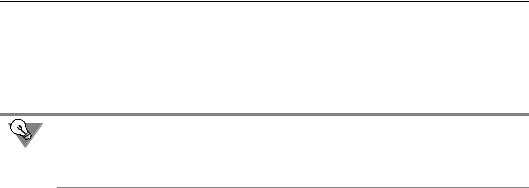
Глава 8. Пользовательский стиль текста
На экране появится диалог настройки шрифта.
9.1.Из списка Шрифт выберите строку Arial. При этом автоматически включится оп! ция Отличается от шрифта по умолчанию. Оставьте эту опцию включенной. Ее выключение позволяет быстро выбрать при настройке стиля шрифт, установлен! ный для данного документа в качестве умолчательного.
Выбор умолчательного шрифта для текущего документа тоже производится в диалоге настройки параметров. Для этого следует выбрать в левой части вкладки Текущий тек стовый документ пункт Шрифт по умолчанию.
В данном случае указанная настройка не требуется.
9.2.В поле Высота введите или выберите 3.5.
9.3.В поле Сужение введите или выберите 1.
9.4.Включите опцию Жирный, а опции Курсив и Подчеркнутый выключите.
9.5.Нажав кнопку Цвет..., установите для текста черный цвет.
9.6.Закройте диалог настройки шрифта.
10.Настройка системного стиля текста Заголовок таблицы завершена. Закройте диалог на! стройки параметров, нажав кнопку ОК.
Вы увидите, что оформление первой строки таблицы изменилось: внешний вид текста и его расположение в ячейках теперь соответствуют не умолчательным настройкам стиля Заголовок таблицы, а настройкам, заданным вами.
Стиль текста в остальных ячейках не изменится, так как он не был отредактирован.
11.Самостоятельно отредактируйте в документе text.kdw системный стиль текста для ячеек таблиц. В стиле должен использоваться шрифт Arial прямого начертания. Высота символов — 3 мм. Выравнивание текста в ячейке — по левому краю.
12.Убедитесь в том, что после изменения системного стиля Ячейка таблицы внешний вид текста в ячейках таблицы изменился в соответствии с заданными параметрами.
13.Сохраните документ. При этом сохранятся также выполненные вами настройки стилей. Они будут использоваться для заголовков и ячеек таблиц в этом документе при его пов! торном открытии, в том числе на других рабочих местах.
Упражнение 15. Редактирование системных стилей текстов
вновых документах
Задание.Отредактируйте системные стили текста Заголовок таблицы и Ячейка табли цы, предназначенные для использования по умолчанию в новых текстовых документах. Стили должны удовлетворять тем же условиям, что и одноимен ные стили в документе text.kdw.
1.Вызовите команду Сервис — Параметры... — Новые документы.
2.В правой части появившегося диалога раскройте раздел Текстовый документ.
3.Выделите в этом разделе пункт Заголовок таблицы.
В правой части диалога появятся элементы управления, позволяющие настроить систем! ный стиль текста Заголовок таблицы, который будет использоваться по умолчанию в но! вых текстовых документах.
93

Часть II. Стили объектов
4.Выполните пункты 5–9 из упражнения 14.
5.Выделите в разделе Текстовый документ пункт Ячейка таблицы и аналогичным об! разом настройте одноименный системный стиль.
6.Закройте диалог настройки параметров, нажав кнопку ОК.
Упражнение 16. Проверка настройки системных стилей текстов
Задание.Проверьте правильность умолчательной настройки системных стилей текс тов Заголовок таблицы и Ячейка таблицы в новом текстовом документе.
1.Создайте новый текстовый документ.
2.Вызовите команду Сервис — Параметры... — Текущий текстовый документ.
3.Поочередно выбирая пункты Заголовок таблицы и Ячейка таблицы в левой части диалога, убедитесь, что новый документ имеет необходимые настройки одноименных системных стилей текстов.
Можно также создать в новом документе таблицу и, заполнив ее ячейки, убедиться, что текст по умолчанию имеет требуемые параметры.
Таким образом, если используемые вами стили текстов отличаются от умолчательных, необходимо выполнить следующие действия.
▼Настроить системные стили текстов для новых документов так, чтобы они имели требу! емые параметры.
▼Создать недостающие стили текстов (для заголовков разделов и подразделов, подписей к иллюстрациям и т.п.) и сохранить их в пользовательской библиотеке стилей текстов.
94
Часть III
Стили документов
